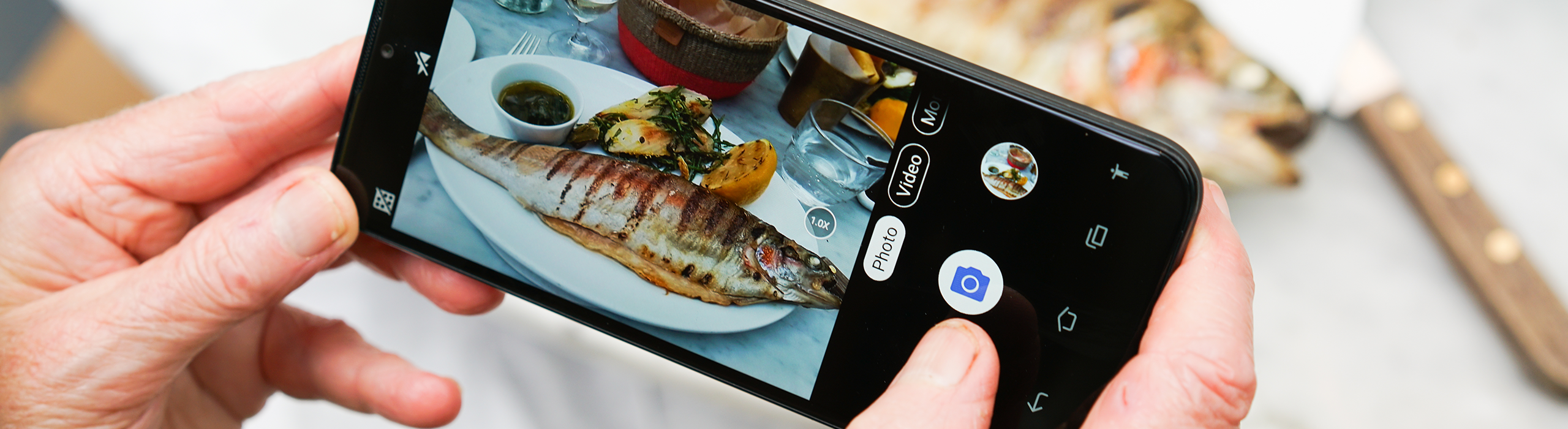
9
"Una imagen vale más que mil palabras" y en Instagram poner esto en práctica es muy fácil. Esta aplicación sirve para compartir fotos de su vida diaria. Y, naturalmente, usted es libre de utilizarla como desee. También puede poner "Me gusta" en las fotos de otros y comentarlas. En pocas palabras, Instagram es una fantástica red social para seguir a amigos y familiares, así como a famosos, marcas, tiendas, etc. de su interés.
Abra la aplicación "Play Store" en su smartphone y escriba "Instagram" en el campo de búsqueda de la parte superior de la pantalla. Toque "Instalar" y acepte las condiciones de uso. Una vez finalizada la instalación, toque "Abrir". Ahora tendrá que registrarse y crear una cuenta. O, si tiene una cuenta de Facebook, puede utilizar la misma cuenta y la misma contraseña en ambas aplicaciones.
El menú de Instagram se encuentra en la parte inferior de la pantalla. Al tocar el icono de la casa, accederá a la pantalla principal, también conocida como "Historias". Aquí podrá ver todas las imágenes que han publicado usted y todas las personas a las que sigue. Por lo general, accederá a esta pantalla cada vez que abra la aplicación.
Para poner "Me gusta" en una foto, puede tocar el corazón que aparece bajo la foto o dar dos toques sobre esta. El número de "Me gusta" que ha recibido una foto aparece justo debajo de la misma.
Para comentar una foto, toque el pequeño globo de diálogo que encontrará debajo. Al tocarlo, aparecerá el teclado para que pueda escribir lo que desee; sus comentarios serán visibles para la persona que ha publicado la foto y todos los que la pueden ver. Si quiere enviar un comentario a una persona concreta, puede escribir el nombre de usuario de esta precedido de "@". De esta forma, esta persona recibirá una notificación que le indicará que se le ha mencionado en un comentario y podrá ver la imagen y leer lo que usted ha escrito.
Para publicar una foto propia, solo tiene que tocar el icono con el símbolo más de la parte central del menú en la parte inferior de la pantalla. Ahora puede seleccionar fotos que tenga en su smartphone Doro tocando "Galería" o hacer una foto nueva y publicarla haciendo clic en "Foto".
Tras seleccionar una foto, tiene varias opciones para mejorarla antes de publicarla. Puede utilizar los distintos filtros o seleccionar "Editar" para ampliarla o reducirla usando dos dedos, moverla usando un dedo, girarla, ajustar la exposición y mucho más. No tenga miedo de probar las distintas opciones para aprender cómo funcionan. Cuando haya terminado, toque "Siguiente" en la parte superior derecha de la pantalla.
Ahora tiene que añadir un pie de foto. Toque el campo de texto de la parte superior de la pantalla donde dice "Escribe un pie de foto…" y aparecerá el teclado para que escriba lo que desee.
Una función divertida para sus seguidores (amigos) es hacerles saber dónde se tomó la foto. Para ello, toque "Añadir ubicación" e Instagram le sugerirá de forma automática una serie de lugares cercanos. Toque uno de ellos para seleccionarlo o toque el campo "Buscar" y escriba la ubicación. Instagram le ofrecerá una lista de sugerencias que puede seleccionar según lo que escriba.
Si en su foto salen personas que también usan Instagram, puede "etiquetar" la foto con los nombres de usuario de estas personas. Toque "Etiquetar personas" y, luego, toque la foto para buscar una de las personas que quiere etiquetar. Seleccione una persona de la lista de resultados y arrastre la etiqueta con el dedo hasta la persona correspondiente. Repita la operación para cada persona y toque el símbolo de "visto" cuando haya terminado.
Cuando haya terminado de preparar la foto, solo tiene que tocar "Compartir" en la parte superior derecha de la pantalla para publicarla. Ahora todos sus seguidores podrán verla.
Al tocar el icono de la lupa del menú de la parte inferior, accederá a la pantalla Buscar. Aquí verá un collage de las fotos más populares de usuarios a los que todavía no sigue, pero a los que quizás le gustaría seguir. Toque el campo de búsqueda y escriba el nombre de famosos, de su equipo favorito o de otros usuarios de Instagram a los que le gustaría seguir. Cuando vea algo que le interese en la lista de resultados, tóquelo para obtener más información. A continuación, toque el botón "Seguir" si quiere que las imágenes que publica ese usuario aparezcan de forma automática en su pantalla Historias. Si el perfil del usuario es privado, este recibirá una solicitud y primero deberá aprobarla para que usted pueda ver sus imágenes en la pantalla Historias. Del mismo modo, si usted hace que su cuenta sea privada, también recibirá solicitudes de otros.
¿Le preocupa que todo el mundo pueda ver sus fotos? Si cambia su cuenta de pública a privada, podrá decidir quién puede verlas. Para ello, toque el icono de persona que hay en la parte derecha del menú inferior de la pantalla y se abrirá la pantalla de perfil, donde también verá todas las fotos que ha publicado, cuántos usuarios le siguen y a cuántos usuarios está siguiendo usted. Toque el icono del menú de configuración de la parte superior derecha de la pantalla para acceder a la pantalla Opciones. Desplácese por la pantalla usando uno o varios dedos hasta que vea la opción "Cuenta privada". Toque el botón deslizante para que cambie a color azul. Ahora solo podrán seguirle y ver sus fotos los usuarios a los que haya aprobado su solicitud. Para aprobar o rechazar solicitudes de usuarios que quieren seguirle, toque el icono de corazón que aparece en la parte inferior de la pantalla. A continuación, toque "Solicitudes de seguimiento" en la parte superior de la pantalla. Ahora podrá tocar "Confirmar" para aceptar las solicitudes de aquellos usuarios con los que desea compartir sus fotos y "Eliminar" para las solicitudes que desea ignorar.
Los hashtags le facilitan a usted y a otros la búsqueda de fotos relacionadas con un tema concreto publicadas por distintos usuarios. Supongamos, por ejemplo, que desea buscar fotos divertidas e interesantes de su ciudad preferida. En el campo de búsqueda, escriba un hashtag seguido inmediatamente por su consulta sin espacios ni ningún otro carácter, por ejemplo, "#visitarzaragoza". Y si desea compartir las fotos de su reciente visita a las Canarias, por ejemplo, puede añadir algo parecido a "#meencantacanarias" en el pie de foto cuando las publique. También es muy útil para que los invitados a un evento especial compartan sus fotos usando un hashtag único para ese evento, como "#bodapabloymaria1demayo".
Ahora ya lo tiene todo listo para empezar a explorar un mundo de fotos inspiradoras y compartir algunas propias.
¡Buena suerte!
Copyright © 2019 Doro AB. Todos los derechos reservados